今回は、主要なOSでNode.jsをアップデートする方法について詳しく学習をしていきましょう!
「Windows / Macなどで簡単にアップデートをするには?」
「アップデートを効率よく行う方法を知りたい」
「バージョン管理マネージャーを使いこなしたい」
このような内容も含めて、本記事では以下のような構成で解説していきます!
【基礎】Ubuntu(Linux)によるアップデート
【実践】バージョン管理について
この記事で、Node.jsのアップデート方法をしっかり学習してスキルアップを目指していきましょう!
Windows/MacでNode.jsをアップデート
この章では、一般的なwindows / Macを使ったNode.jsのアップデート方法について見ていきましょう!
主に、インストーラーやnodebrewを使った方法について学んでいきます。
公式インストーラーを使ったアップデート方法
まずは、もっとも簡単な方法として公式で用意されているインストーラーを使った方法から見ていきましょう!
公式のインストーラーはダウンロードして起動するだけで、あとは画面の指示に従って数回クリックするだけで導入できるのでオススメです。
【公式インストーラー】
https://nodejs.org/ja/download/
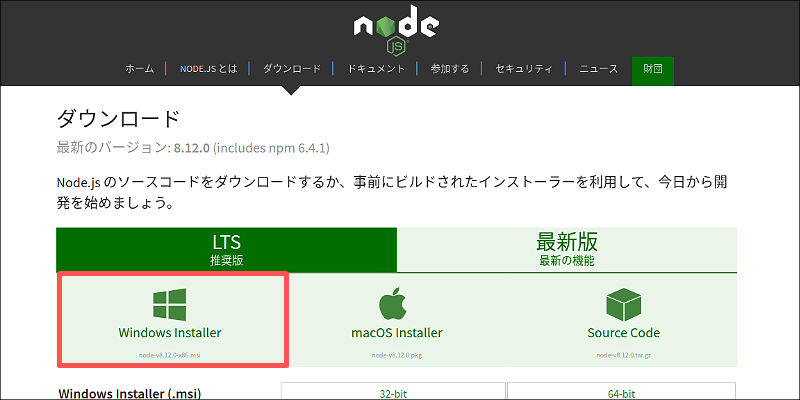
インストーラーはすでにインストールされているNode.jsを検出して上書きしてくれる機能も搭載されているのでアップデートに関しても安全に実行することができます。
Windows / Macそれぞれで専用のインストーラーが提供されているので、自分の環境に合ったものを選択するようにしましょう。
また、Windowsに関してはNode.jsの導入から基本的な操作までを次の記事で詳しくまとめているので合わせて参考にしてみてください!

nodebrewを使ったアップデート方法
次に、Macでよく使われているnodebrewを使ったアップデート方法について見ていきましょう!
nodebrewでは、複数のNode.jsバージョンを管理することができるため、古いバージョンはそのままで新しいNode.jsをインストールすることができます。
そこで、まず最初にアップデートしたいバージョンを確認するために「ls-remote」コマンドを実行します。
$ nodebrew ls-remote
インストール可能なバージョンが一覧で表示されるので、目的のバージョンを確認しておきます。
例えば、Node.jsのバージョンが「10.14.2」であれば、次のようなコマンドを実行します。
$ nodebrew install-binary v10.14.2
これで目的のバージョンのNode.jsがインストールされました。
あとは、「use」コマンドを実行して新しいNode.jsに切り替えておきましょう!
$ nodebrew use v10.14.2
Ubuntu(Linux)でNode.jsをアップデート
この章では、Ubuntuを使ったNode.jsのアップデートについて見ていきましょう!
主に、NVM / nパッケージを利用した手順について学んでいきます。
ちなみに、この章で解説する方法はWindows / Macでもコマンドラインから同様に使うことができます。
NVMを使ったアップデート方法
まずはNVMを使った方法について見ていきましょう!
Node.jsのバージョンを管理するツールとしてはもっとも定番と言えるNVMは、アップデートを行う際にも有効活用できます。
まずは、現在アップデートできるバージョンを「ls-remote」コマンドで一覧表示しておきます。
$ nvm ls-remote
目的のバージョンが「10.14.2」であれば「install」コマンドで次のように実行します。
$ nvm install v10.14.2
これで新しいバージョンのNode.jsがインストールされます。
新しいバージョンをデフォルトで利用したい場合はaliasを実行します。
$ nvm alias default v10.14.2
nパッケージによるアップデート方法
今度はnパッケージを利用したアップデート方法について見ていきましょう。
nパッケージでアップデートするのは非常に簡単で、「stable」コマンドを実行するだけで新しい案定版のバージョンがインストールされます。
$ sudo n stable
もし、最新版をインストールしたい場合であれば、代わりに「latest」コマンドを実行すればOKです。
また、これまでと同様にアップデート可能なバージョンを「lts」コマンドで表示することもできます。
$ sudo n lts
目的のバージョンが「10.14.2」であれば、次のように実行すればインストールすることができます。
$ sudo n 10.14.2
「stable」コマンドが目的のバージョンを任意に指定するか、状況に応じて使い分けられるようになると良いでしょう。
Ubuntuに関しては、次の記事でNode.jsの導入からバージョン管理方法までを詳しくまとめているのでぜひ参考にしてみてください。

Node.jsのバージョン管理について
NVM / nodebrew / nパッケージなどのバージョン管理ツールは、さまざまな機能を持っておりNode.jsのバージョン管理に最適です。
例えば、NVMを使ってすでにインストールされているNode.jsのバージョンを一覧表示するには「ls」コマンドを実行します。
$ nvm ls
これにより、現在インストール済みのNode.jsを確認することができます。
また、不要なバージョンを削除することも可能で、その場合は「uninstall」コマンドを実行します。
$ nvm uninstall 5.4.1
この例では、古くなったバージョン「5.4.1」のNode.jsを削除するという意味になります。
このように、手軽な操作でバージョン管理することができるので非常に便利です。
次の記事ではNVM / nodebrew / nパッケージなどについて、どのように管理していけば良いのかをまとめているのでぜひ参考にしてみてください!

まとめ
今回は、Node.jsのバージョンをアップデートする方法について学習をしました。
最後に、もう一度ポイントをおさらいしておきましょう!
・Windows / Macでは公式のインストーラーを使うと簡単
・UbuntuなどのOSではNVM / nパッケージなどを使うと簡単
・バージョン管理ツールを活用すれば複数のNode.jsを効率よく管理できる
上記内容を踏まえて、ぜひ自分でもプログラミングに取り入れて活用できるように頑張りましょう!









